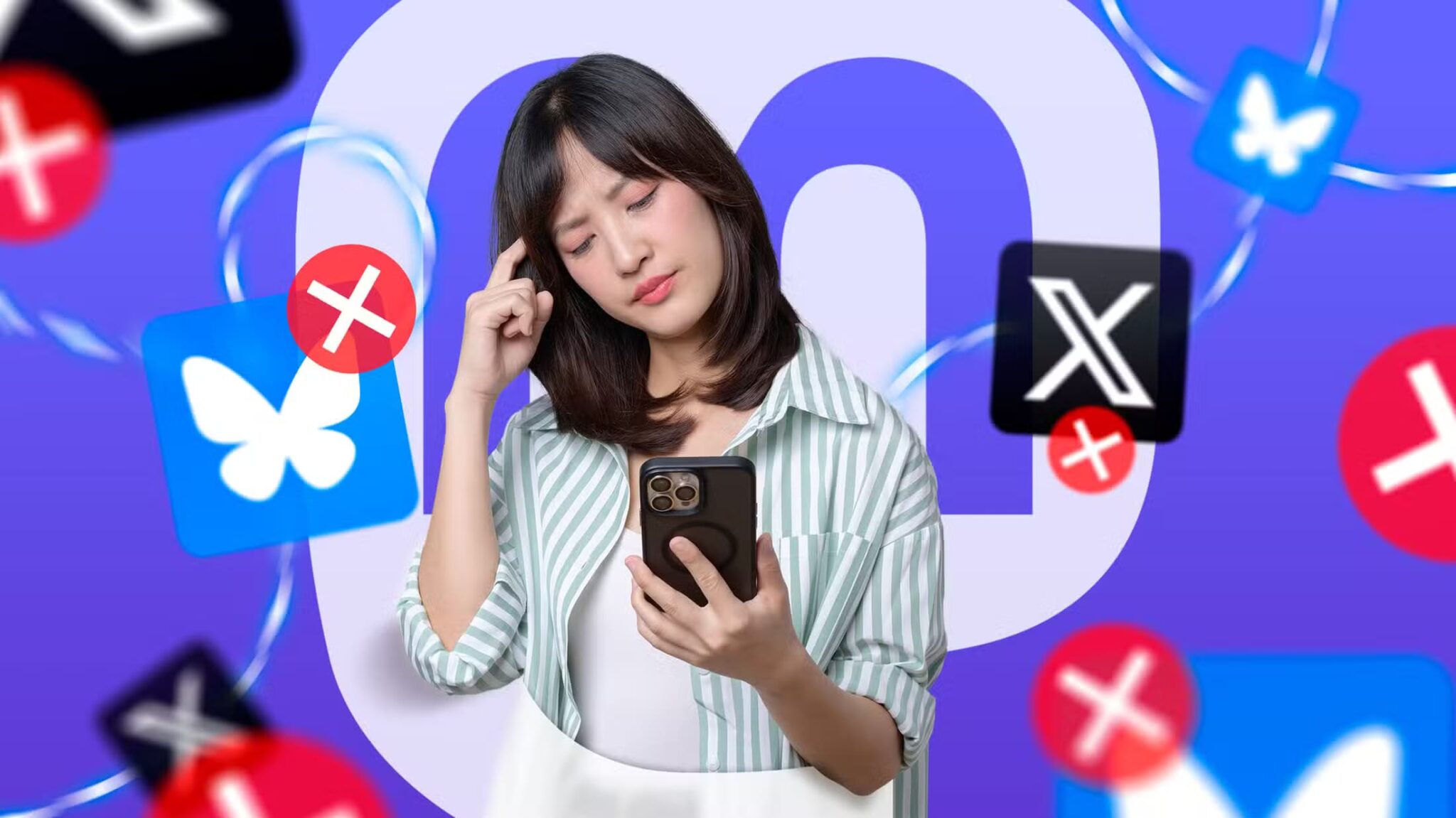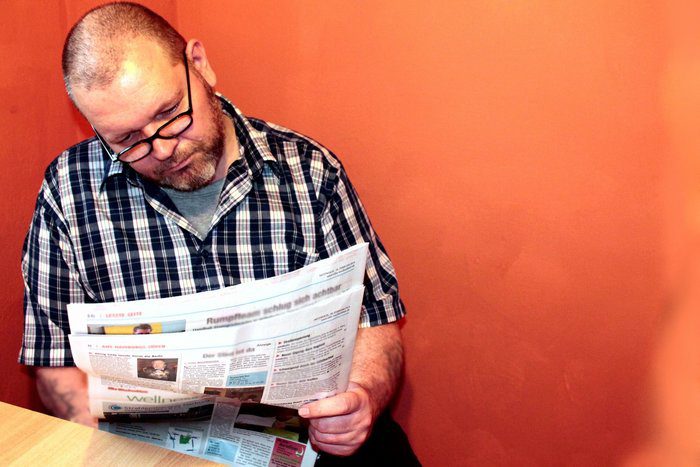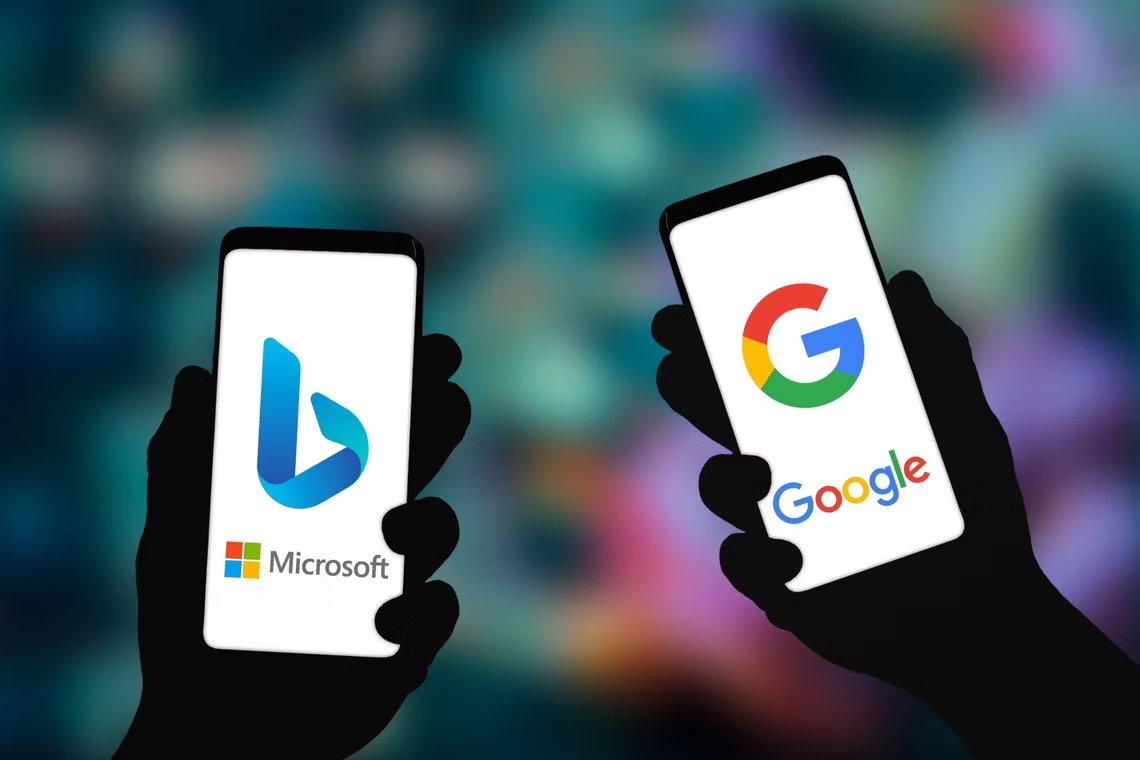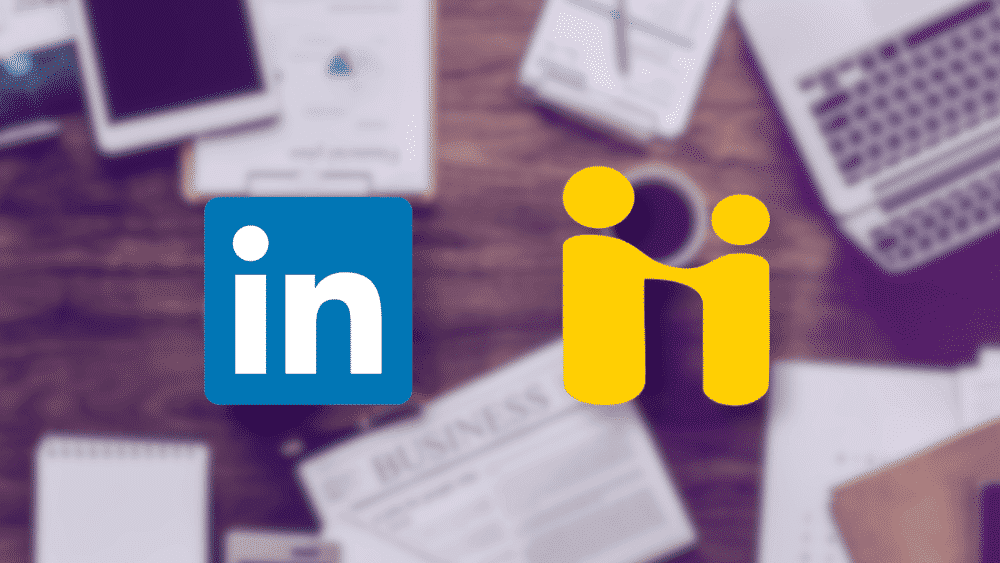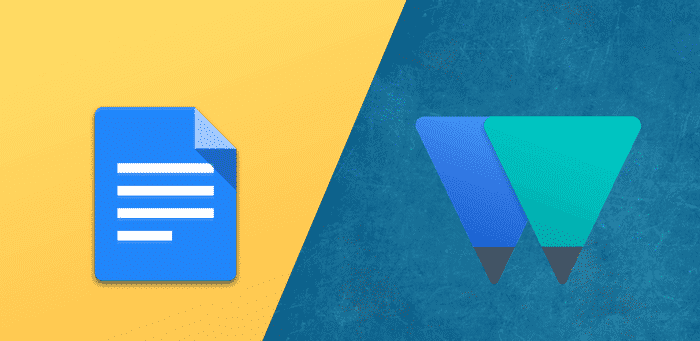Även om det finns många tangentbord tillgängliga för Android-telefoner, är de mest populära: Gboard و Samsung tangentbord و SwiftkeyVilka är skillnaderna? Läs den här jämförelsen för att avgöra vilken som är bäst för dig.
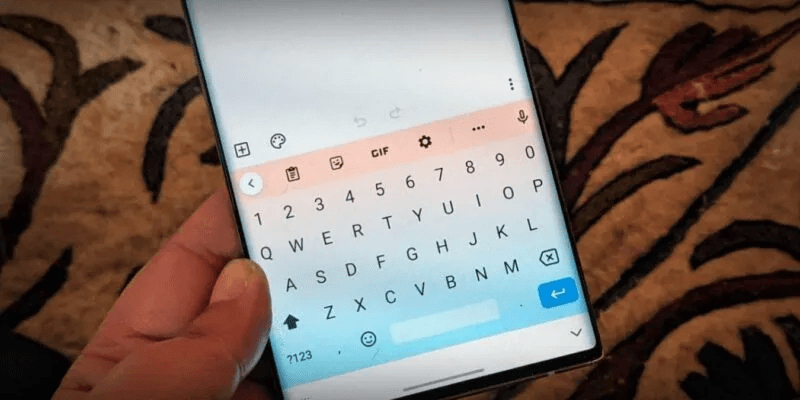
Tillgänglighet
Båda kan användas. Gboard و Swiftkey På alla Android-telefoner. De fungerar även på iOS.
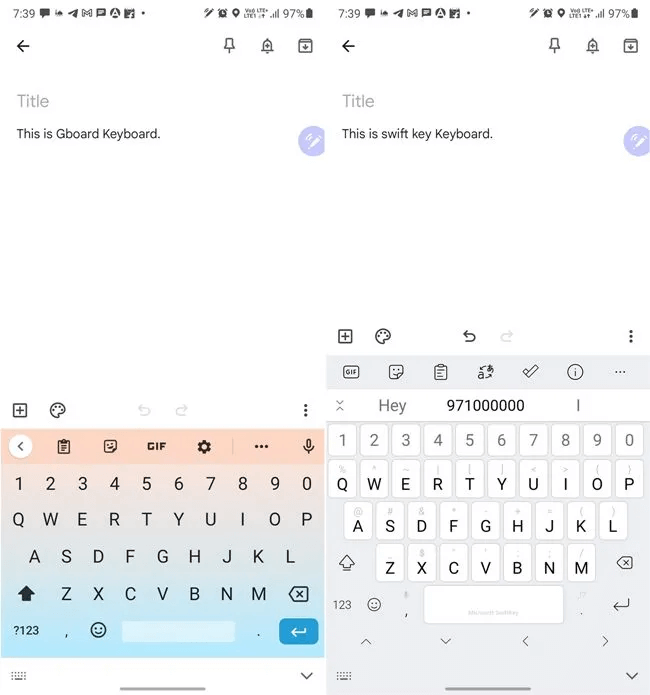
Samsung-tangentbordet är dock endast tillgängligt för Samsung Galaxy-enheter. Det är inte kompatibelt med andra Android-telefoner.
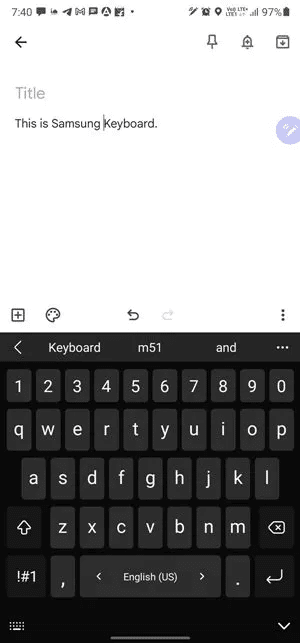
användargränssnitt
Både Gboard och Samsung Keyboard har en extra rad ovanför tangentbordet. Den här raden visar en mängd olika ikoner, till exempel klistermärken, GIF-bilder, teman, emotikoner och mer. När du börjar skriva ser du föreslagna ord på samma rad.
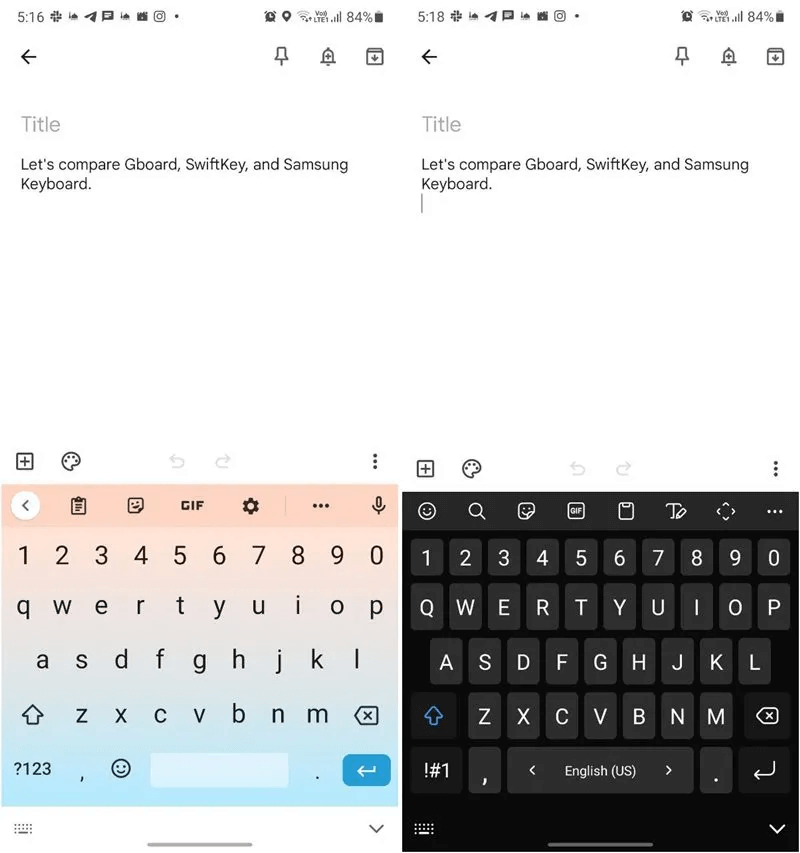
Å andra sidan har SwiftKey två ytterligare rader: en för ikoner och en för förutsägelser. Dessa kan minimeras genom att trycka på ikonen till vänster om den andra raden.
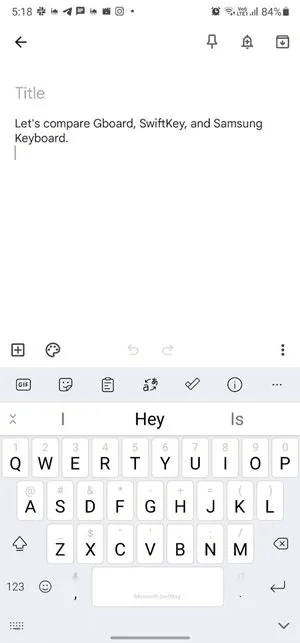
Positioner och storlek
Gboard har tre tangentbordslägen: fullständigt tangentbord, enhandstangentbord och flytande tangentbord. Samma tre alternativ finns tillgängliga på Samsungs tangentbord. Men om din enhet stöder S-Pen erbjuder den även ett skrivläge som automatiskt aktiveras när du tar bort S-Pen från telefonen. SwiftKey tar det ett steg längre genom att inkludera ett tumläge som delar tangentbordet på mitten.
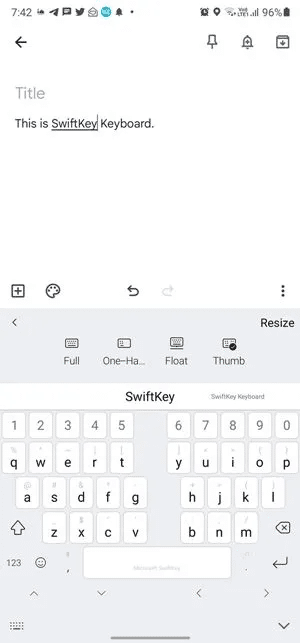
När det gäller storlek kan alla tre tangentbord ändras i storlek efter önskemål. Medan den största storleken är densamma för alla tre, har SwiftKey potential att vara den minsta.
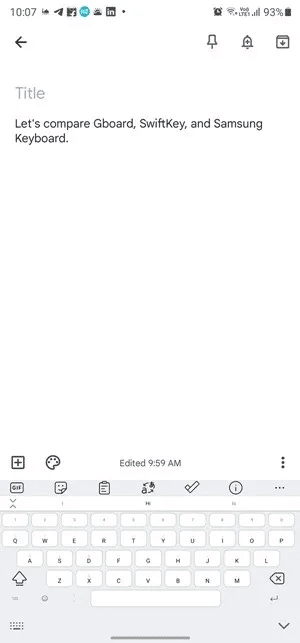
teman
Både Gboard och SwiftKey har ett brett utbud av teman. Chansen är stor att du hittar ett tema du gillar. Om inte kan du skapa ett tema med en bakgrundsbild du väljer, till exempel ditt eget foto.
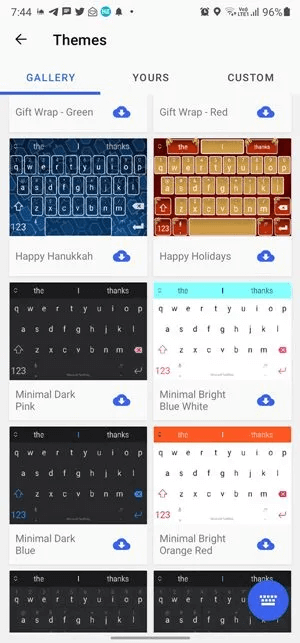
Samsungs tangentbord erbjuder bara fyra teman i tangentbordsinställningarna. Det betyder dock inte att du inte kan ändra tangentbordets utseende – ändra helt enkelt telefonens tema med hjälp av appen Galaxy Themes. Samma tema kommer att tillämpas på ditt tangentbord. Kolla in andra sätt att ändra färgen på ditt Samsung-tangentbord. Du kan till och med använda Keys Café från Goodlock för att anpassa ditt Samsung-tangentbord.
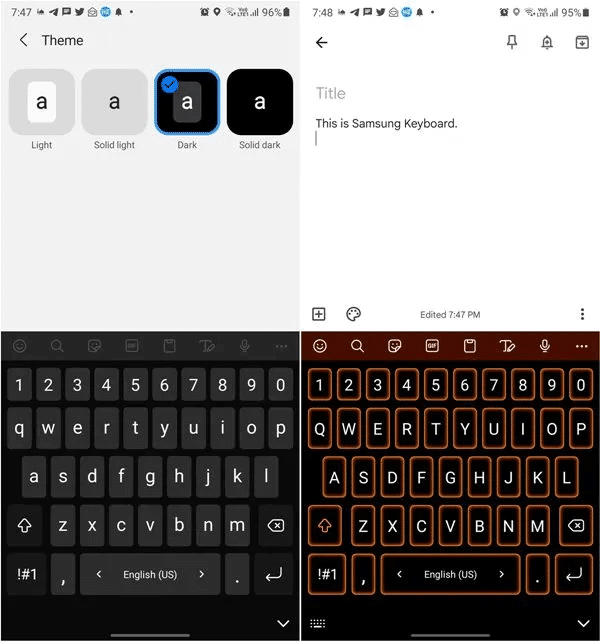
Urklippsfunktioner
Alla tre tangentborden stöder urklippsfunktioner, samt möjligheten att fästa eller låsa urklippsobjekt. Medan Gboard och Samsung Keyboard har en urklippsfunktion som låter dig klistra in bilder direkt från urklippet, har SwiftKey inte det. Du kan dock använda SwiftKeys klistermärkesfunktion för att komma åt de senaste bilderna och klistra in dem i appar.
Dessutom visar alla tre kopierade objekt i prediktionsfältet för enkel åtkomst. Deras funktionalitet varierar dock. Med SwiftKey kan du till exempel skapa en Microsoft To-Do-uppgift direkt från urklippet med kopierad text.
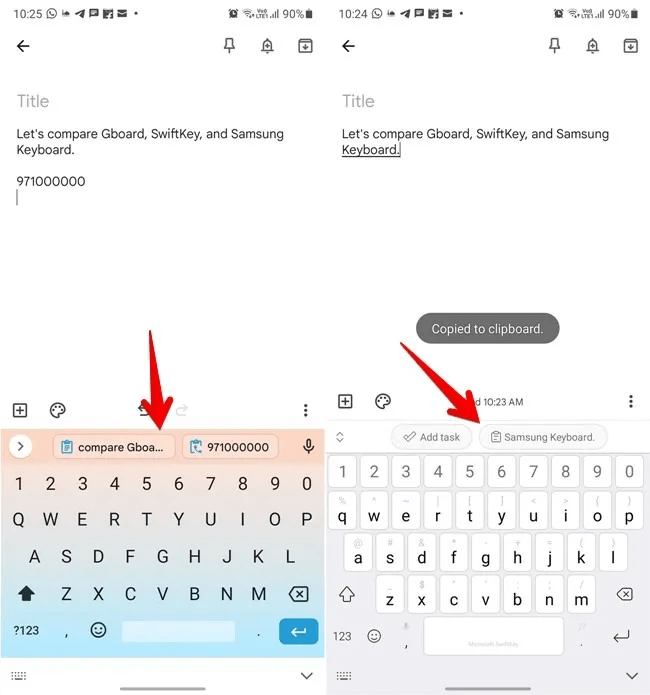
På liknande sätt delar Gboard upp viktig information i separata element. Om du till exempel kopierar text som innehåller ett telefonnummer visar prediktionsfältet både hela texten och bara numret. Detta sparar tid eftersom du inte behöver kopiera och klistra in hela texten och sedan ta bort onödig information.
Utöver allt detta har SwiftKey en intressant funktion för att synkronisera urklippet med din Windows-dator.
Skriva kritik och textredigering
Om du gillar att svepa eller skrolla kan vi glatt säga att alla tre låter dig skriva på det här sättet. Dessutom erbjuder alla tre en markörkontrollfunktion som låter dig flytta markören genom text genom att svepa över mellanslagstangenten.
För textredigering erbjuder Gboard- och Samsung-tangentbord dedikerade textredigeringsskärmar med pilar och valbara alternativ, medan SwiftKey har ett alternativ för att aktivera piltangenterna längst ner på tangentbordet. Dessa piltangenter har en inbyggd valfunktion. När du flyttar runt texten kommer den att väljas automatiskt. Du kan också aktivera sifferraden på alla tre tangentbord.
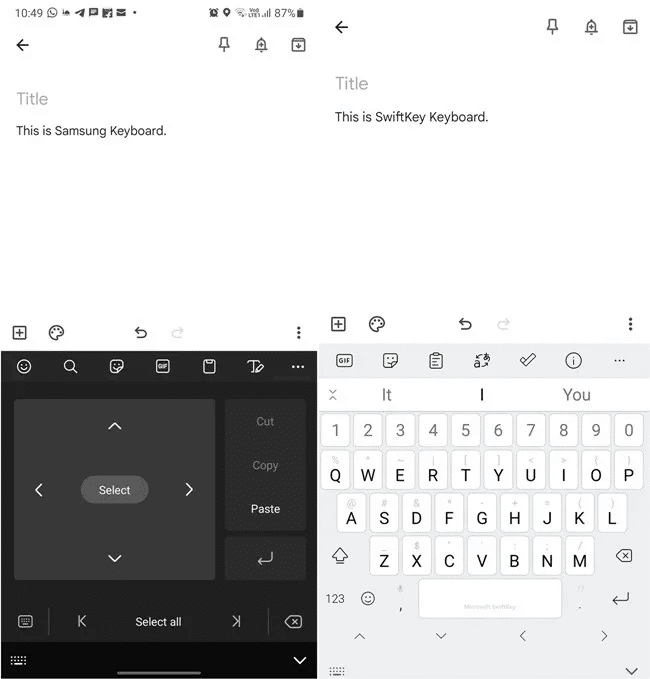
Emojis, GIF-bilder och klistermärken
Även om alla tre låter dig lägga till emojis, GIF-bilder och klistermärken, skiljer de sig åt i de funktioner de erbjuder. Gboard och SwiftKey har till exempel en dedikerad emoji-knapp längst ner. På Samsungs tangentbord hittar du den i den översta raden. Det är inte ett stort problem, men att hålla den separat har två fördelar: Eftersom den inte är grupperad med andra symboler är den lättare att identifiera och den är lättare att komma åt medan man skriver.
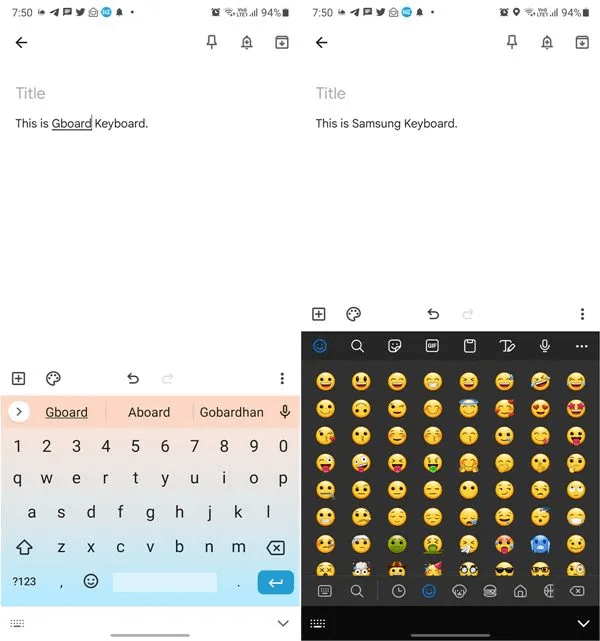
Gboard har en enorm samling klistermärken. Det stöder till och med Bitmoji och sitt eget Emoji Kitchen, där du kan skapa dina egna anpassade emoji-klistermärken. Gboard erbjuder också en enhetlig sökning som visar objekt från alla tre kategorier, där varje objekt får sin egen individuella sökning.
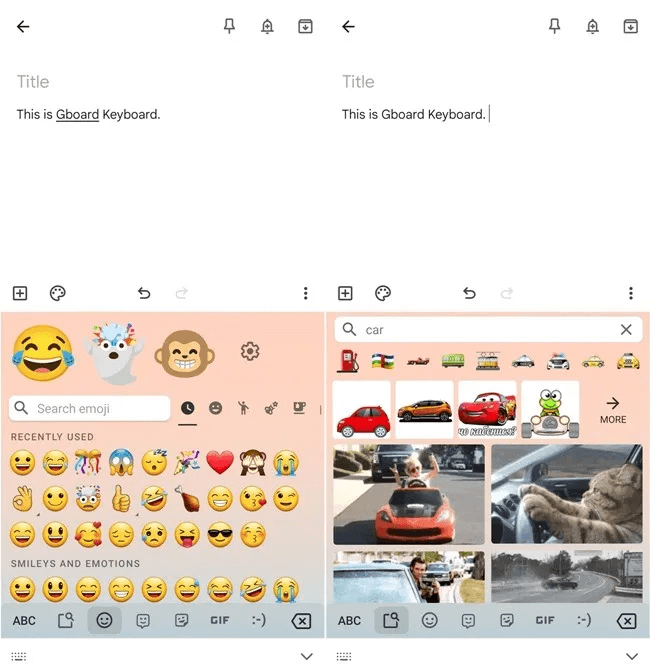
Vi går vidare till SwiftKey, som erbjuder en enda sökfunktion för emojis och GIF-bilder. Det som skiljer den från mängden är dess klistermärkesredigerare, som låter dig skapa klistermärken från bilder i ditt galleri och lägga till text till dem. Du hittar den under stjärnikonen i klistermärkessektionen.
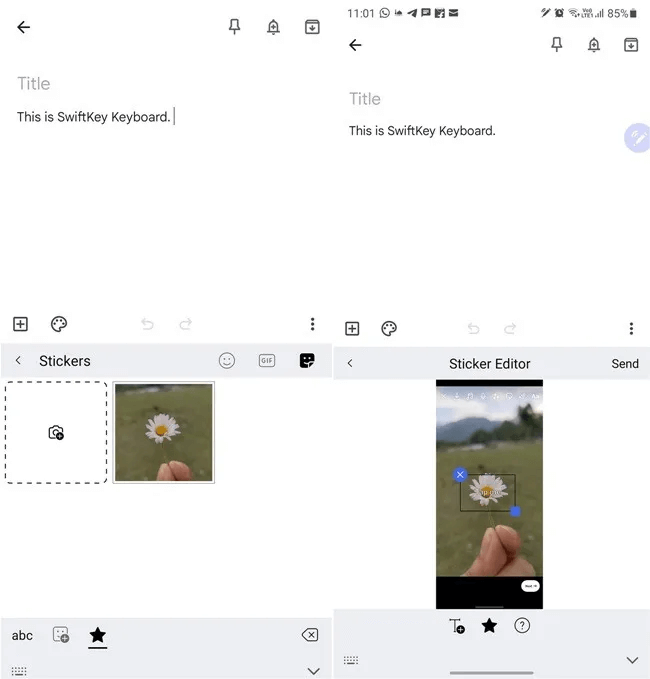
Precis som Gboard har Samsung Keyboard en enhetlig sökning utöver en enda sökning. Överraskande nog kommer sökresultaten även att inkludera kontakter, YouTube-videor och foton från ditt galleri. Förutom Bitmojis stöder Samsung Keyboard ett brett utbud av klistermärkespaket. Om din telefon stöder AR-emojis kommer de också att visas i klistermärkena.
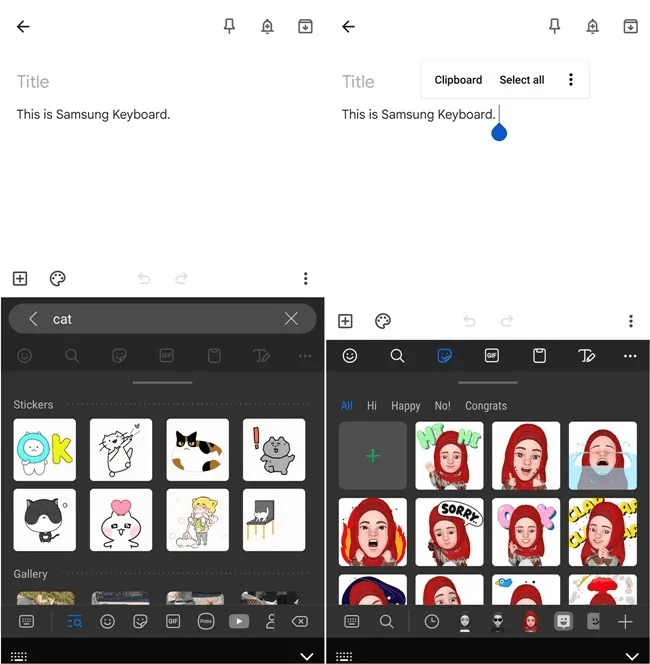
Dessutom är alla tre bra på att förutsäga emojis. Samsungs tangentbord förutsäger till och med klistermärken och visar dem i ett litet popup-fönster nära skrivområdet.
ordförväntan
Även om alla tre erbjuder ordförutsägelser, tycker jag att SwiftKey överträffar de andra två. Detta beror på att den inte bara kommer ihåg ord, utan även förutsäger meningar och till och med hashtaggar som du tidigare har skrivit. Till exempel kan du se antalet jag tidigare skrev för samma text på skärmdumpen nedan.
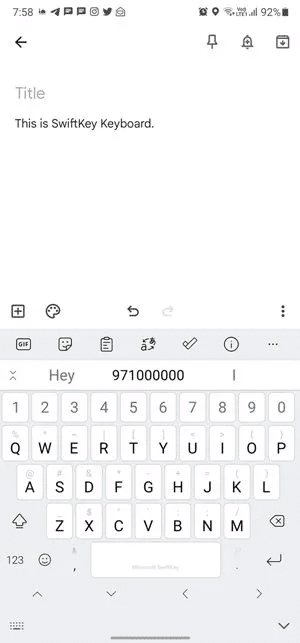
Specialsymboler
Gboard visar inte specialtecken på huvudtangentbordet. Du måste trycka på siffertangenten för att se hela uppsättningen eller trycka länge på punkttangenten (.) för att komma åt specialtecken.
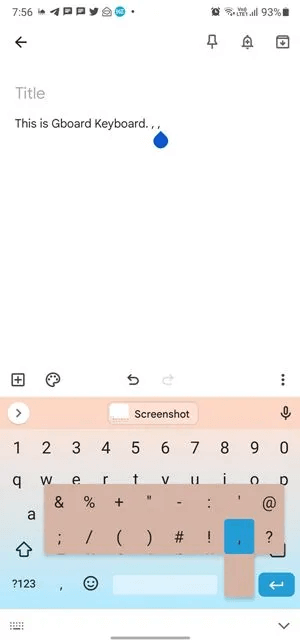
Samsungs tangentbord visar inte heller specialtecken, men du kan aktivera dem i "Samsung-tangentbordsinställningar → Layout → Alternativa tecken." Du kan också anpassa symbolerna som visas på punktikonen genom att gå till Inställningar → Anpassade ikoner.
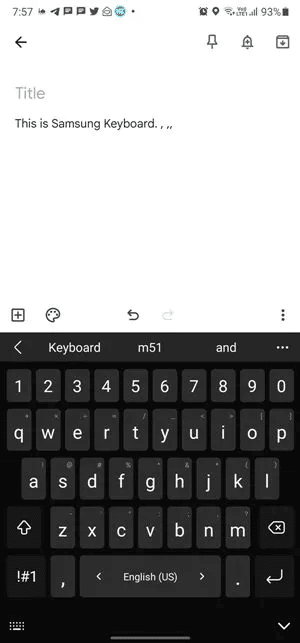
Visar Swiftkey Specialsymboler ingår som standard, och det finns inget sätt att inaktivera dem. Tangentbordet kan verka klumpigt om du inte gillar symboler.
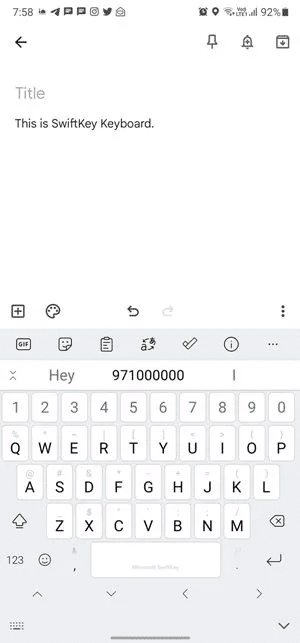
Anpassade textgenvägar
Den här funktionen låter dig skapa förkortningar, eller korta former, av ofta använda ord eller fraser. Den utökade versionen av förkortningen visas i prediktionsfältet medan du skriver den. För att använda den, tryck bara på den.
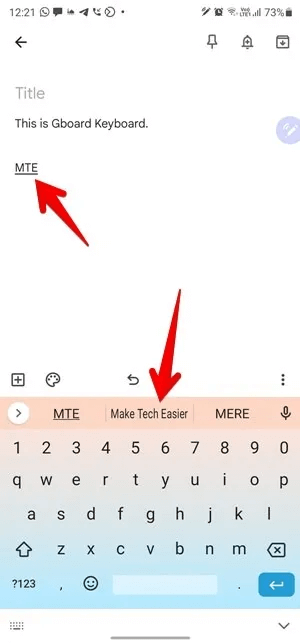
Samsungs tangentbord har haft den här funktionen länge nu, och det är väldigt enkelt att skapa en genväg. Gå till Inställningar → Fler skrivalternativ → Textgenvägar.
Även om både SwiftKey och Gboard erbjuder den här funktionen är den inte lätt att hitta. På SwiftKey, gå till Tangentbordsinställningar → Formaterad inmatning → Urklipp → Lägg till nytt klipp. För Gboard, gå till "Gboard-inställningar → Ordbok → Personlig ordbok → [Välj språk]." Klicka på ikonen för att lägga till (+) Ange förkortningen och ordets fullständiga form högst upp. Upptäck andra sätt att konfigurera anpassade genvägar på Android.
Vanliga frågor
F1. Hur byter jag tangentbord på Android?
svar. För att snabbt växla mellan tangentbord, tryck på tangentbordsikonen i navigeringsfältet. En lista över tillgängliga tangentbord visas. Tryck på det du vill använda och tryck sedan på "Inställningar → System (Allmän hantering) → Språk → Tangentbord → Virtuellt tangentbord."
F2. Är Gboard, SwiftKey och Samsung-tangentbordet gratis?
svar. Ja. Alla tre är tillgängliga gratis utan köp i appen.
F3. Hur kan jag skriva bokstäver med diakritiska tecken?
svar. Långt tryck på en bokstav för att visa tillgängliga accenter. Tryck på den du vill använda.
Vilket tangentbord är bäst?
Som du såg ovan har varje tangentbord sina för- och nackdelar. Personligen växlar jag hela tiden mellan Gboard och SwiftkeyPå senare tid har jag använt en Samsung-telefon och gillar att testa Samsungs tangentbord då och då.
Om du vill ha ett tangentbord med oslagbara textförutsägelser och en mängd olika teman är SwiftKey utan tvekan det bästa valet. Du kan dock gå miste om funktionen för bildurklipp.
För Samsung Galaxy-användare är Samsung Keyboard en ganska hyfsad app. Den saknar inte mycket, förutom bättre textförutsägelse. Den är dock väl integrerad med S-Pen och AR-emojis, och den inbyggda sökfunktionen är pricken över i:et.
Om du vill ha lite av allt, använd Gboard. Det är det säkraste alternativet. Dess emojikök och enhetliga sökfunktion gör det ännu mer tilltalande.
Jag föreslår att du provar alla tre tangentborden och ser vilket som passar dina behov bäst. Om du inte gillar något av dem kan du kolla in andra Gboard-alternativ.
Lär dig hur du stänger av tangentbordsljudet och hur du använder ett fysiskt tangentbord med Android-telefoner.